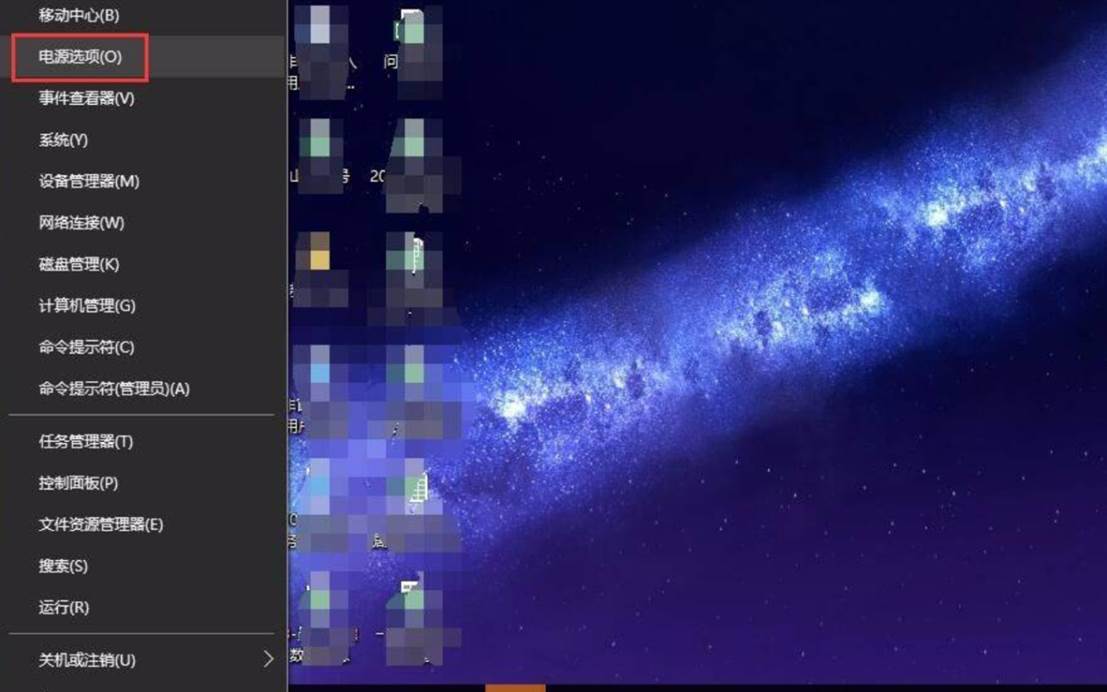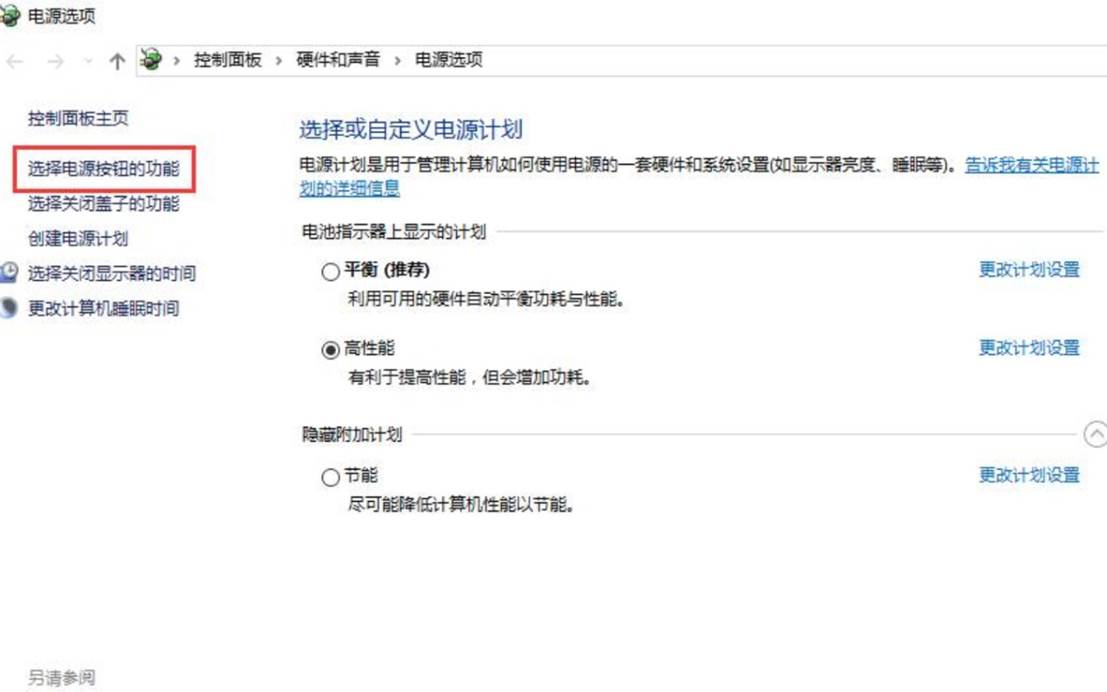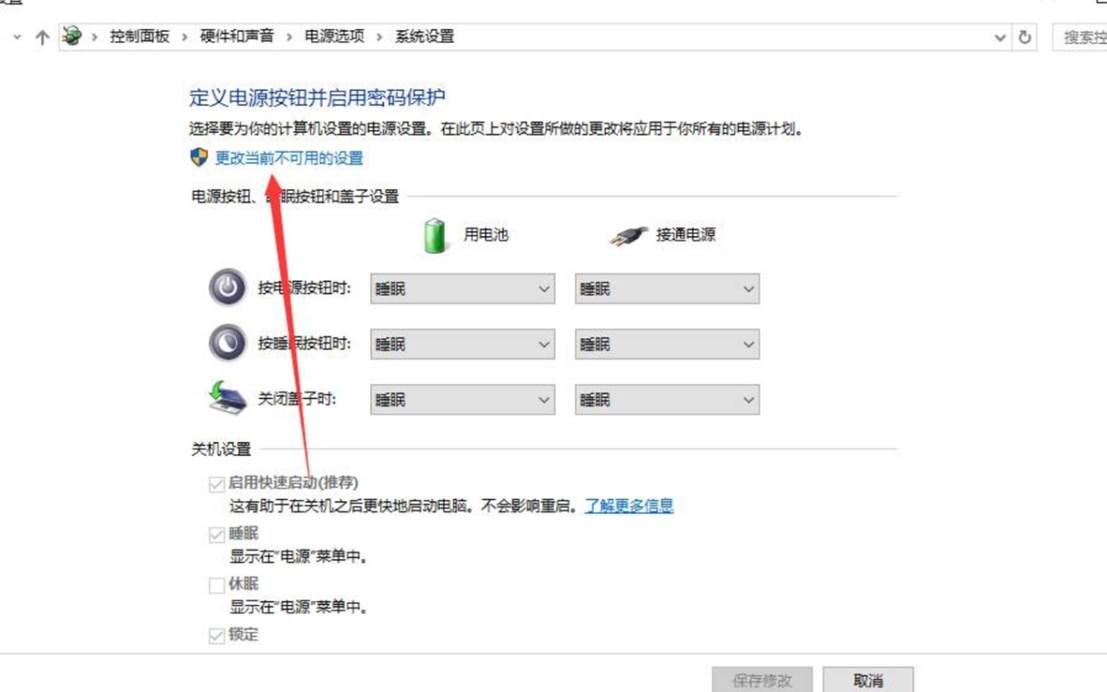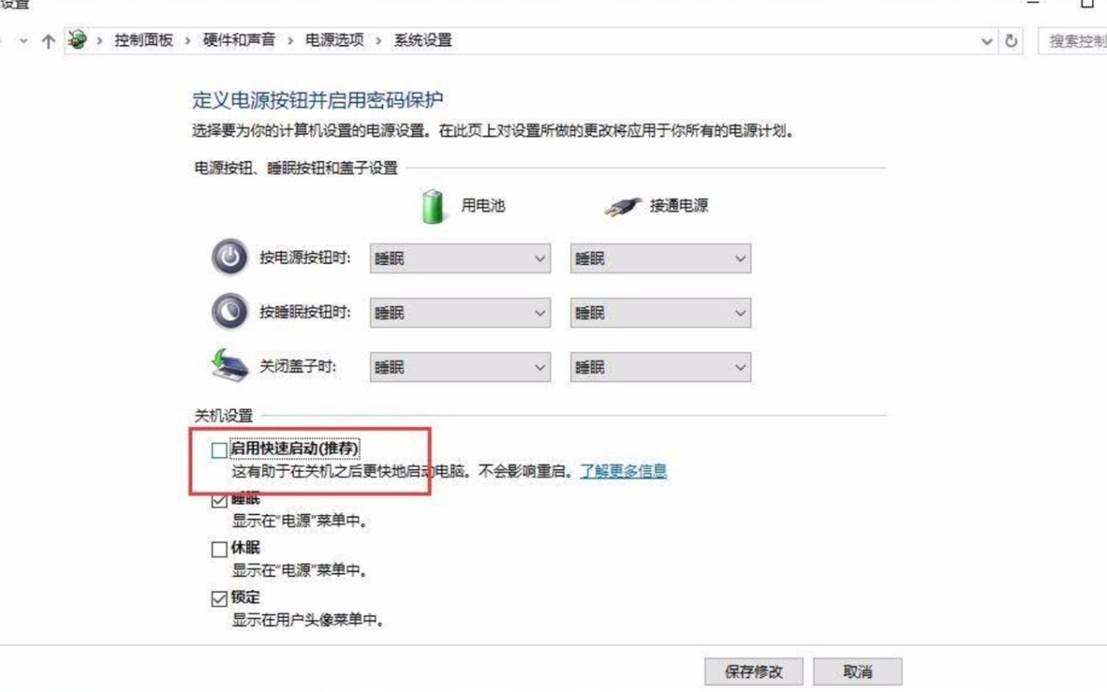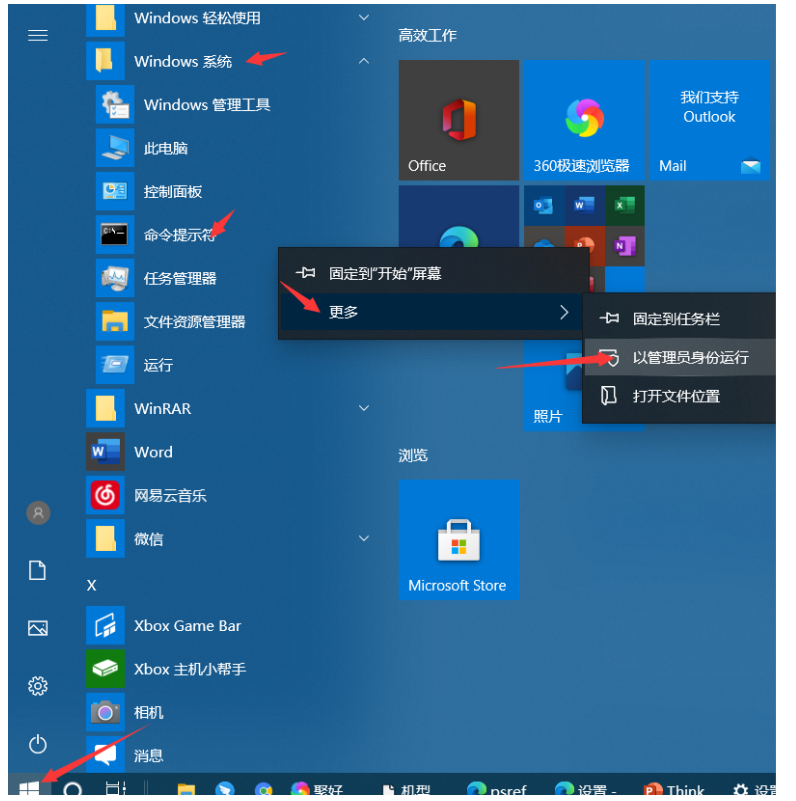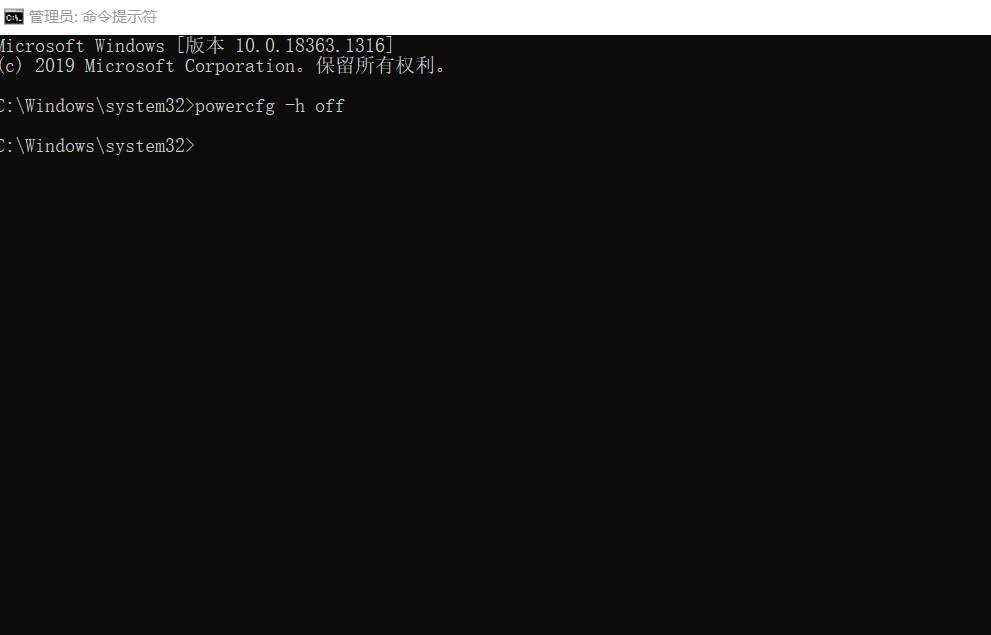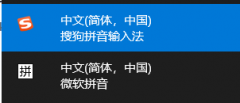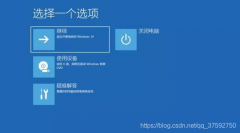|
Win10的快速启动开启之后会使开机速度变快的,但是有时会出现一些异常,导致系统出现问题,例如键盘不能使用需要重启一次电脑,这个情况下就需要关闭快速启动了。 方案一 : 鼠标右键点击“开始菜单”,选择“电源选项”;
点击右侧的“其他电源设置”;
找到“选择电源按钮的功能”并打开;
但是可以发现里面的“快速启动”是灰色无法修改的,需要点一下上方的“更改当前不可用的设置”;
这时候“快速启动”就可以进行修改了;然后把前面的勾去掉,选择保存即可。
方案二 : 如果没有快速启动的选项,可以通过删除Windows 10休眠文件hiberfil.sys,来关闭快速启动。 点击电脑左下角的开始菜单-找到windows系统-右击命令提示符 ,选择更多,以管理员身份运行; 在打开的命令提示符输入 powercfg -h off 按回车即可。
|